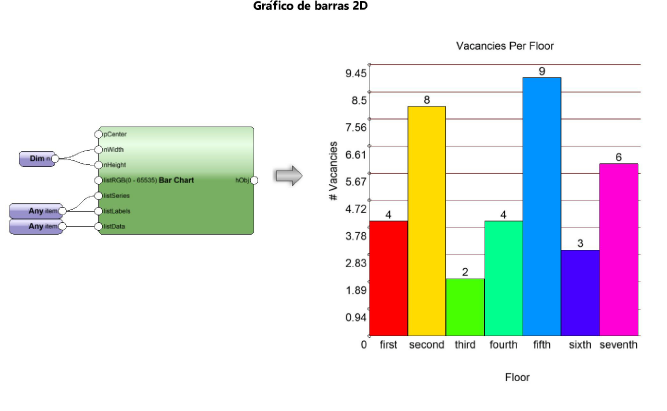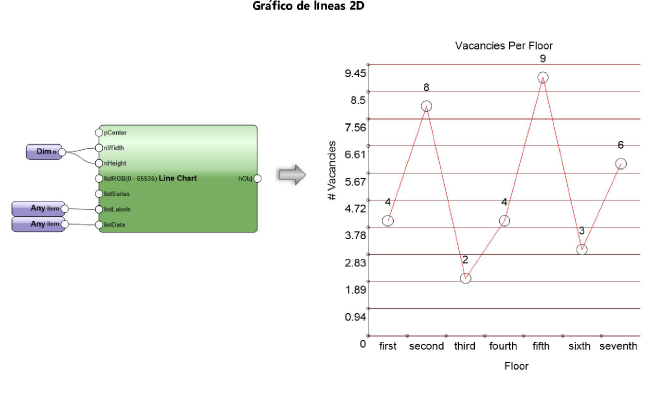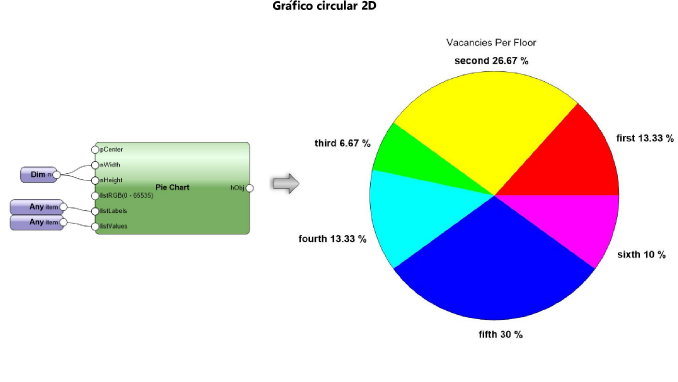Generación de gráficos en Marionette
Generación de gráficos en Marionette
|
Modo |
Herramienta |
Conjunto de herramientas |
|
Insertar
|
Marionette
|
Básica |
Use nodos de gráfico para generar varios tipos de gráficos bidimensionales y tridimensionales en capas de diseño o en láminas. Los nodos de gráfico pueden reflejar datos de listas o de hojas de cálculo, sea que estas estén abiertas o cerradas. Consulte más detalles sobre hojas de cálculo en el tema Concept: Worksheet overview. Use nodos de hoja de cálculo para generar valores de cadena de texto y valores numéricos contenidos en celdas de hojas de cálculo, para crear gráficos con esos datos. También puede usar igual procedimiento si necesita crear tablas de datos con fines de depuración. Los gráficos de Marionette son nodos de objeto que puede actualizar fácilmente cada vez que cambien los datos que los alimentan. Consulte más detalles en el tema Using object nodes.
Pasos para crear un gráfico sencillo:
Pulse la herramienta y el modo en la vista Superior/plano.
Pulse Nodo actual en la barra de herramienta. Ubique la categoría Gráficos en el Selector de recursos. Luego pulse dos veces el nodo de gráfico deseado.
Pulse el dibujo para colocar el nodo.
Incluya los datos, las dimensiones y la visualización en el nodo de gráfico. Siga las instrucciones para poner nodos y conectarlos en forma de red en los temas Inserting a node with the Marionette tool y Marionette networks.
Los nodos de hoja de cálculo, disponibles en la categoría de objetos de nodo Worksheet - Input , proveen los datos numéricos y rótulos para los nodos de gráfico.
Pulse aquí para mostrar u ocultar los parámetros.Pulse aquí para mostrar u ocultar los parámetros.
|
Entrada |
Descripción |
|
Centro |
La opción define el punto central del mínimo rectángulo envolvente del gráfico. Si el usuario no especifica el centro, el programa colocará el gráfico en el origen del documento. |
|
Ancho/Altura |
La opción expresa las dimensiones del gráfico como unidades de documento. |
|
RGB |
La opción define los colores de los objetos de dato del gráfico, como barras, líneas o cuñas que representan datos. Si el usuario no especifica los colores, el programa los generará de manera automática. |
|
Serie |
Opción disponible con los gráficos de líneas y gráficos de barras donde se usan múltiples conjuntos de datos. Esta opción genera las etiquetas de los conjuntos de datos. |
|
Rótulos |
La opción genera las etiquetas de los objetos de dato. Son las etiquetas de datos de eje x en los gráficos de barras y gráficos de líneas. |
|
Datos/Valores |
La opción genera las valores numéricos de los objetos de dato. Son los valores de eje y en los gráficos de barras y gráficos de líneas. |
Tras escoger el nodo de gráfico, pulse Configuración en la paleta Información del objeto para configurar el gráfico.
A continuación, se abre el cuadro de diálogo Configuración de gráfico.
Pulse aquí para mostrar u ocultar los parámetros.Pulse aquí para mostrar u ocultar los parámetros.
|
Parámetro |
Descripción |
|
Configuración |
|
|
Título |
Escriba el título del gráfico. |
|
Tipo de vista |
Escoja la vista bidimensional o la tridimensional. |
|
Profundidad 3D |
Indique la altura del gráfico tridimensional en unidades de documento. |
|
Diagrama |
Escoja el diseño del gráfico; las opciones disponibles pueden variar según el tipo de gráfico. |
|
Títulos de eje (para gráficos de barras o de líneas) |
Indique los títulos de los ejes x e y. |
|
Estilo de línea |
|
|
Objetos internos |
Escoja el tipo y grosor de línea de los objetos de dato del gráfico, como barras, líneas o cuñas que representan datos. |
|
Líneas de retícula (para gráficos de barras o de líneas) |
Escoja el tipo y grosor de línea de las líneas de retícula del gráfico. |
|
Presentación |
La opción permite alternar la visualización de los componentes del gráfico. |
|
Estilo de texto |
Escoja los estilos de texto del título y de los rótulos de datos del gráfico. |
|
Posición |
Defina las posiciones del título y de los rótulos de datos del gráfico. |
También tiene la opción de crear la leyenda del gráfico, lo cual resulta útil si trabaja con múltiples conjuntos de datos. Coloque un nodo Leyenda de la categoría e inserte entradas para los elementos y colores de leyenda.
Para ejecutar la secuencia de comandos y generar el gráfico, pulse cualquiera de los nodos de la red con el botón derecho del ratón y escoja Ejecutar secuencia de comandos Marionette en el menú contextual. Como alternativa, escoja cualquiera de los nodos de la red y pulse Ejecutar en la paleta Información del objeto.
Acto seguido, se genera el gráfico como nodo de objeto en el lugar que haya especificado.